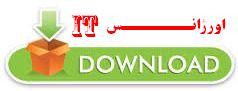|
خدمات فرهنگی و کامپیوتری قائم رایانه | ||
|
در ادامه میتوانید نرمافزارهای ویژه بعثت خاتم المرسلین، حضرت محمد مصطفی (ٌص) را دریافت کنید.
فردا سالروز بعثت پیامبر رحمت حضرت ختمی مرتبت محمد مصطفی (صلی الله علیه و آله) است. شما کاربران گرامی میتوانید در ادامه نرم افزارهایی را در ارتباط با این روز بزرگ دریافت نمایید:
1- مخصوص رایانه:
 نرم افزار "النبی الاکرم" ویژه مبعث آماده شده است. این نرمافزار مخصوص ویندوز بوده و نیازی به نصب ندارد. موارد جای گرفته در این نرم افزار عبارتند از زندگینامه، معجزات و غزوات پیامبر اکرم.
برای دانلود روی تصویر زیر کلیک کنید
[ دوشنبه 93/3/5 ] [ 12:57 عصر ] [ مهدی صادقی حسن آبادی ]
[ نظرات () ]
در ادامه با ابزارهای سهبعدی جعبه ابزار فتوشاپ آشنا خواهیم شد که البته این جعبه ابزار فقط در فتوشاپهایی که نگارش کامل Extended باشند، نمایش داده شده و قابل استفاده خواهند بود. Drop Shadow به کمک این جلوه میتوان سایهای برای لایه مورد نظر اعمال کنیم. در این جلوه ازقسمت Angle جهت سایه ایجاد شده قابل تنظیم بوده و با گزینه Distance فاصله سایه از لایه مورد نظر تنظیم میشود و با گزینه Size نیز میتوان محوشدگی سایه اعمال شده را تنظیم کرد. Inner Shadow این جلوه نیز مثل جلوه قبلی به منظور ایجاد سایه استفاده میشود با این تفاوت که در این حالت سایه ایجاد شده به سمت داخل لایه مورد نظر خواهد بود که تنظیماتی شبیه به جلوه قبلی دارد. Outer Glow به کمک این ویژگی میتوان درخشندگی در اطراف لایه مورد نظر ایجاد کرد. جلوهای که در این حالت ایجاد میشود شبیه حالتی است که جسمی در مقابل منبع نوری قرار گرفته و نور از اطراف آن به چشم ما میرسد. با کلیک روی مربع رنگی واقع در قسمت Structure میتوانیم رنگ درخشندگی ایجادشده را تنظیم کنیم و حتی آن را از حالت تک رنگ به حالت گرادیان تبدیل کنیم. از دیگر گزینههای قابل تنظیم این جلوه میتوان به Spread جهت تنظیم غلظت درخشندگی ایجادشده و گزینه Size برای تنظیم اندازه درخشندگی اشاره کرد. در این جلوه با تنظیم قسمت Technique در حالت Softer لبههای نرمتر و در حالت Precise لبههای تیزتری ایجاد خواهد شد. Inner Glow این جلوه نیز تقریبا مثل جلوه Outer Glow عمل کرده و تفاوت آن در اعمال درخشندگی به سمت داخل لایه انتخاب شده خواهد بود. [ یکشنبه 90/10/11 ] [ 1:4 عصر ] [ مهدی صادقی حسن آبادی ]
[ نظرات () ]
گام به گام برای حرفه ای شدن روتر خود را با گره ببندید اینترنت و ایرلس بدون پسورد، شکار خوبی برای هکرها محسوب می شود و این کار دردسرهای فراوانی برای شما ایجاد خواهد کرد.با استفاده از یک SSID مخصوص به خود، از ورود افراد ناخواسته جلوگیری کنید و با انتخاب پسورد خوب، روترخود را امن کنید.برای دسترسی به روترخود(1/1، 165، 192)را در بروز خود (یا برای راه های دیگر به دستورالعمل روتر خود مراجعه کنید)استفاده کنید. از شما درخواست یک پسورد می شود.کلمه Admin را برای هر دو درخواست وارد کنید یا اگر این کارتأثیرگذارنبود، می توانید با تأمین کننده اینترنت خود دراین باره مشورت کنید.بعد ازاین به بخش امنیت بروید.این بخش با توجه به مدل و ساخت روتر شما متفاوت خواهد بود.به عنوان مثال اگر شما روتر«Link sys» داشته باشد، به Wireless و بعد از آن به Wireless security بروید و قدرتمندترین رمز(encryption)که نت ور کتان آن را پشتیبانی می کند را مثل WPA2 انتخاب کنید. یک پسورد قوی که ترکیبی از عدد و حروف باشد را انتخاب کنید و آن را به صورت موقت در جایی یادداشت کنید یا آن را به حافظه بسپارید. این پسورد را باید با اتصال هر دستگاهی به روتر اینترنت خود وارد کنید. اطلاعات حساس خود را امن کنید هیچ گاه فکر نکنید که اطلاعات حذف شده شما دیگر قابل دسترسی نیست.هر هکری با حداقل اطلاعات می تواند با یک جست و جوی ساده درگوگل به فهرستی ازنرم افزارهایی دسترسی پیدا کند که قول می دهند که اطلاعات از دست رفته شما را بازیابی کنند.از ایریزر (Eraser)برای پاک کردن اطلاعات مهم خود استفاده کنید.اگرشما تصمیم دارید که کل اطلاعات هارددیسک خود را از بین ببرید، از Kill Disk استفاده کنید که تمام آثار اطلاعات شما از بین خواهد برد و در پایان با اطمینان کامل تمام اطلاعات خود را روی True Crypt بگذارید واطلاعات باقیمانده را رمز گذاری کنید. [ یکشنبه 90/8/1 ] [ 12:36 صبح ] [ مهدی صادقی حسن آبادی ]
[ نظرات () ]
Hibernate، یک سبک خاموش کردن کامپیوتر است که راحتی و سرعت را برای شما به ارمغان میآورد. هنگامی که شما ویندوز خود را Hibernate میکنید، تنظیمات و برنامههای در حال اجرا در همان وضعیت، ذخیره شده و سیستم خاموش میشود. سپس وقتی دوباره سیستم را روشن کنید، ویندوز با همان برنامههای در حال اجرا و همان وضعیت قبل از خاموشی، بالا میآید. از همین رو به این کار، خواب زمستانی (Hibernate) میگویند. اگر شما هم از آن دسته افرادی هستید که از این قابلیت ویندوز زیاد استفاده میکنید و دیر به دیر کامپیوتر را Shut Down میکنید شاید دوست داشته باشید تا این کار را سریعتر انجام دهید. در این ترفند قصد داریم به معرفی روشی برای زودتر Hibernate کردن کامپیوتر از طریق راههای میانبر بپردازیم.
قبل از هرچیز ابتدا باید مطمئن شوید که ویژگی Hibernate در ویندوز شما فعال است. برای فعالسازی Hibernate: [ چهارشنبه 90/4/15 ] [ 12:21 عصر ] [ ]
[ نظرات () ]
آیا تاکنون به جستجوی خیال انگیز اطلاعات از تأمین کنندگان مختلف، بدون آنکه مجبور به اجرای یک مرورگر اینترنت باشید، استفاده از نمایشگرتان بعنوان یک صفحه ی لمسی و یا بسیاری موارد مشابه دیگر فکر کرده اید؟ ما در این مقاله به تابع جدید جستجوی متحد در Windws 7 ملزومات آن و نحوه ی راه اندازی یک تأمین کننده ی جستجو و همچنین ویژگی های جدید این سیستم عامل در زمینه ی قابلیتهای لمسی خواهیم پرداخت. جستجوی متحد جستجوی چند سایت وب، مدتی است که به یکی از قابلیتهای ثابت مرورگرهای اینترنتی تبدیل گردیده و بعنوان یک شاهد می توانید ببینید که بهره گیری از امکانات Live Search در Internet Explorer و تبدیل آن به یک جستجوی Google یا Wikipedia تا چه اندازه آسان می باشد. اما Windows 7 برای اولین بار این امکان را در اختیار شما قرار می دهد تا تأمین کنندگان اطلاعات گوناگون را بدون اجرای یک مرورگر اینترنت جستجو نمائید. این تابعی است که تحت عنوان جستجوی متحد (Federated search) شناخته می شود. لازم نیست از نام اسرارآمیز آن وحشت کنید، در واقع این قابلیت صرفاً به شما امکان می دهد تا اینترنت را از داخل یک پنجره ی مرورگر ویندوز (Windows Explorer) جستجو نمائید. راه اندازی جستجوی متحد بطور پیش فرض در Windows 7 راه اندازی نشده، اما آماده سازی آن برای انجام وظیفه اش بسیار ساده است. اضافه کردن یک موتور جستجوی اینترنتی به امکانات جستجوی ویندوز، شما را ملزم به بارگذاری یک فایل بسیار کوچک با نام «Search Connector» می نماید. اگر عبارت «Windows 7 search connector» را در موتور جستجوی فعلی خود وارد کنید، فهرست عظیمی از موارد احتمالی را مشاهده خواهید نمود. Search-Connector های ویندوز صرفاً فایلهای متنی هستند و به همین دلیل اندازه ی آنها تنها به چند کیلوبایت می رسد. این فایلها برای سایتهائی نظیر eBay, windows Live Search, Google News, YouTube و Flickr وجود دارند. [ یکشنبه 90/4/5 ] [ 3:55 عصر ] [ امیر محتشم ]
[ نظرات () ]
فایروال سیستم در کنار دیگر نرم افزارهای امنیتی، می تواند برای جلوگیری از نفوذ بدافزارها و تروجان ها کمک بزرگی باشد. برای همین به کاربرانی که چندان حرفه ای نیستند، پیشنهاد می شود که آن را همیشه روشن بگذارند. ولی در این مطلب قصد داریم به شکل کاملا ساده به شیوه روشن و خاموش کردن فایروال بپردازیم تا در مواقع لزوم مشکلی برای انجام این کار نداشته باشید.
فایروال در حقیقت یک لایه امنیتی است که تعیین می کند چه داده هایی می توانند از شبکه و اینترنت وارد کامپیوتر شوند و کدام اطلاعات اجازه ورود ندارند. معمولا این دیواره امنیتی به اطلاعات سالم اجازه عبور داده و در برابر هکرها و بدافزارها سدی ایجاد می کند. فایروال ها چگونه کار می کنند؟
سیستم عامل های مک و ویندوز عموما دارای یک فایروال درونی هستند که به طور معمول روشن است. اما برخی مواقع ممکن است نیاز به خاموش کردن آن هم داشته باشید. مثلا وقتی که برنامه امنیتی نصب می کنید که فایروال هم دارد یا برنامه سالم و مطمئنی را اجرا می کنید که با فایروال همخوانی ندارد.
اگر به هر دلیلی نیاز به خاموش کردن دیواره آتش داشتید، این مراحل را دنبال کنید:
ویندوز: ?- در ویندوز سون منوی استارت را باز کرده و در باکس جستجو عبارت windows firewall را تایپ کنید. گزینه Windows Firewall را از لیست نتایج انتخاب کنید. [ پنج شنبه 90/3/12 ] [ 4:14 عصر ] [ مهدی صادقی حسن آبادی ]
[ نظرات () ]
Blu-ray burning عالی اما در عین حال، پر هزینه و گران است. ما در این مقاله به شما خواهیم گفت که چگونه می توانید به بهترین نحو ممکن از درایو DVD کامپیوتر خود، بهره برداری نمائید. اصول Burning Blu-ray Burning اگر به اندازه کافی خوش شانس بوده و کامپیوتری داشته باشید که دارای یک Blu-ray writer باشد، بنابراین writer شما باید شامل نرم افزاری برای burn دیسک های داده های Blu-ray باشد. در غیر این صورت، CDBurnerXP قادر است دیسک های Blu-ray را رایت کند و به طور رایگان از آدرس http://cdburnerxp.se قابل دریافت است. [ پنج شنبه 90/2/29 ] [ 3:3 عصر ] [ مهدی صادقی حسن آبادی ]
[ نظرات () ]
شکی نیست که نت بوک ها در این مدت کوتاهی که از حضورشان می گذرد، طرفداران بسیاری پیدا کرده و جایگاه خاص خود را در میان کامپیوترهای همراه به دست آورده اند. نت بوک ها در مقایسه با نوت بوک ها سخت افزار ضعیفی دارند. با این حال، توانایی های بسیاری در آن ها نهفته است و به خوبی می توان برای بسیاری از کارها، یک نت بوک را جایگزین یک کامپیوتر دسک تاپ کرد. مرور صفحات اینترنتی، کار با برنامه های Office ، دیدن عکس و فیلم و گوش دادن به موسیقی از جمله مواردی هستند که می توان به آن ها اشاره کرد. بررسی سیستم عامل ها Windows XP این سیستم عامل مانند کسی است که وظایف خود را انجام داده و حالا که زمان بازنشستگی اش فرا رسیده، هنوز به خاطر داشتن برخی ویژگی های خوب دست از سرش بر نمی دارند. حداقل سیستم مورد نیاز این سیستم عامل، پردازنده ای با فرکانس 300 مگاهرتز، 128 مگابایت حافظه و 1/5 گیگابایت فضای هارد دیسک است. نت بوک ها نیز می توانند به خوبی از پس این حداقل ها بر آمده و به همین دلیل بیشتر اوقات این سیستم عامل روی نت بوک ها نصب می شود. [ چهارشنبه 89/10/8 ] [ 4:49 عصر ] [ ]
[ نظرات () ]
یکی از قابلیت هایی که برای اولین بار در ویندوز XP رونمایی شد امکان رایت CD به وسیله خود ویندوز و بدون نیاز به برنامه جانبی است. در نتیجه اگر ویندوز شما XP است و یک CD-Writer نیز در اختیار دارید میتوانید CDهای خود را به سادگی رایت کنید. در این ترفند به معرفی این قابلیت میپردازیم.
ابتدا یک CD خام در درون رایتر قرار دهید. [ چهارشنبه 89/10/8 ] [ 4:48 عصر ] [ ]
[ نظرات () ]
[ چهارشنبه 89/10/1 ] [ 4:6 عصر ] [ مهدی صادقی حسن آبادی ]
[ نظرات () ]
|
||
| [قالب وبلاگ : تمزها] [Weblog Themes By : themzha.com] | ||